選択方法パネルは、サブオブジェクトを手続き的に選択するためのさまざまな方法を提供します。たとえば、[サーフェス](By Surface)を使用して、モデルの凹型または凸型領域を選択したり、[基点距離](By Surface)を使用して、モデルの外側領域を選択することができます。
以下に、すべての選択方法パネルのリンクのリストを示します。
- [サーフェス](By Surface)パネル
- [法線別](By Normal)パネル
- [パース](By Perspective)パネル
- [ランダム](By Random)パネル
- [1/2ずつ](By Half)パネル
- [基点距離](By Pivot Dist)パネル
- [表示](By View)パネル
- [シンメトリ](By Symmetry)パネル
- [数値](By Numeric)パネル
- [カラー別](By Color)パネル
[サーフェス](By Surface)パネル
凸凹の程度に基づいてサブオブジェクトを選択します。[凹型](Concave)または[凸型](Convex)を選択し、値スピナーを使用して選択を指定します。
-
 [凹型](Concave)/
[凹型](Concave)/ [凸型](Convex)
[凸型](Convex) -
ドロップダウンから[凹型](concave)または[凸型](convex)を選択し、凹型または凸型領域のサブオブジェクトを選択します。
- (値スピナー)
-
調整し、選択したサブオブジェクトの数を変更します。値を低くすると(負の数を含む)、非常に凸凹した領域のサブオブジェクトのみが選択され、値を高くすると、選択範囲が拡大します。
[法線別](By Normal)パネル
ワールド軸の法線方向に基づいてサブオブジェクトを選択します。軸を選択し、任意で[反転](Invert)をオンにして、[角度](Angle)値を設定します。
- 角度
-
選択された状態を維持したまま、サブオブジェクトの法線方向が指定した軸から外れることが可能な度合い。この値を高くすると、より多くのサブオブジェクトが選択されます。
- [X]/[Y]/[Z]
-
選択するワールド座標系で、サブオブジェクトの法線が向いている必要がある方向。
-
 反転
反転 -
法線選択の方向を反転させます。
たとえば、[Z]オプションを単独で使用して上向きのサブオブジェクトを選択したり、[反転](Invert)をオンにして下向きのサブオブジェクトを選択します。
注: [反転](Invert)をオンにすると、単に選択が反転するため、[角度](Angle)設定の効果も反転します。値を高くすると、サブオブジェクトがほとんど選択されません。値を低くするとその逆です。
[パース](By Perspective)パネル
このツールは、アクティブなビューポートでユーザの方向を向いているサブオブジェクトを選択します。選択を現在のビューからモデルに投影していると考えることもできます。
パースで選択するには、最初に[角度](Angle)の値を設定し、オプションで[アウトライン](Outline)を切り替えて、[選択](Select)を選択します。
 [PolyTools]グループにあるこのコマンドの CUI アクションは、[パース選択](PerspectiveSelect)です。ショートカットを使用すると、[角度](Angle)値として 30.0 が自動的に使用され、エッジ サブオブジェクト レベルで適用すると、[アウトライン](Outline)モードが常に使用されます。
[PolyTools]グループにあるこのコマンドの CUI アクションは、[パース選択](PerspectiveSelect)です。ショートカットを使用すると、[角度](Angle)値として 30.0 が自動的に使用され、エッジ サブオブジェクト レベルで適用すると、[アウトライン](Outline)モードが常に使用されます。 - 角度
-
選択された状態を維持したまま、サブオブジェクトの法線方向が指定したビュー軸(ビューポイントとサブオブジェクト間の架空のライン)から外れることが可能な度合い。この値を高くすると、より多くのサブオブジェクトが選択されます。
-
 アウトライン
アウトライン -
チェックマークが付いている場合、[パース](By Perspective)を使用すると、[角度](Angle)設定に基づいて、最も外側のサブオブジェクトのみが選択されます。
-
 選択
選択 -
現在の設定に基づいて選択します。
[ランダム](By Random)パネル
これらのツールを使用して、番号またはパーセントに基づいてサブオブジェクトをランダムに選択し、現在の選択をランダムに拡大または縮小します。
数字(#)またはパーセント(%)によってサブオブジェクトをランダムに選択します。それぞれの数値を設定して[選択](Select)をクリックします。または、現在の選択の範囲内でサブオブジェクトをランダムに選択し、[選択](Select)ドロップダウンの[現在選択されているもの内で選択](Select Within Current Selection)をクリックします。現在の選択をランダムに拡大または縮小するには、[ランダムに増大](Random Grow)または[ランダムに縮小](Random Shrink)をクリックします。
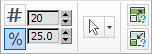
-
 数
数 -
数字に基づいてランダムに選択できます。
[#]をクリックし、選択するサブオブジェクトの任意の数を設定して、[選択](Select)をクリックします。
-
 パーセント
パーセント -
パーセントに基づいてランダムに選択できます。
[%]をクリックし、選択するサブオブジェクトの任意のパーセントを設定して、[選択](Select)をクリックします。
-
 選択
選択 -
現在の設定に基づいて、すべてのサブオブジェクトから選択します。
-
 [現在選択されているもの内で選択](Select Within Current Selection)([選択](Select)ドロップダウン)
[現在選択されているもの内で選択](Select Within Current Selection)([選択](Select)ドロップダウン) -
[ランダム](By Random)パネルの設定に基づいて、現在の選択の範囲内でサブオブジェクトをランダムに選択します。
-
 ランダムに増大
ランダムに増大 -
現在の選択の近くにある未選択のサブオブジェクトをランダムに選択することで、選択を拡大します。
この機能にはパラメータはありません。# または % 設定を使用しないでください。
-
 ランダムに縮小
ランダムに縮小 -
サブオブジェクトの選択をランダムに解除することで、選択を縮小します。
この機能にはパラメータはありません。# または % 設定を使用しないでください。
[1/2ずつ](By Half)パネル
この機能を使用すると、指定された軸上のメッシュの半分を選択することができます。サブオブジェクトの数ではなく領域またはボリュームに基づいて選択します。
メッシュの半分を選択するための軸を選択し、[軸を反転](Invert Axis)または[選択](Select)をクリックします。
メッシュの中心は、その基点の位置によって決まります。基点の位置を変更した場合は、[Xフォームをリセット](Reset XForm)(変換)ユーティリティを適用し、メッシュを集約します。[集約](Collapse)ユーティリティを使用する場合には、[モディファイヤ スタック結果](Modifier Stack Result)オプションを必ず選択します。
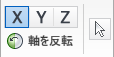
- [X]/[Y]/[Z]
-
メッシュの半分を選択するための軸を選択します。
-
 軸を反転
軸を反転 -
[1/2ずつ](By Half)選択の反転を切り替えて、選択します。
メッシュの半分を選択するための軸を選択し、[反転](Invert)をクリックして選択します。再度クリックしてもう半分を選択します。
-
 選択
選択 -
現在の設定に基づいて選択します。
[基点距離](By Pivot Dist)パネル
この機能は、オブジェクトの基点からの距離に基づいてサブオブジェクトを選択する場合に使用します。
基点の位置を変更した場合は、[Xフォームをリセット](Reset XForm)(変換)ユーティリティを適用し、メッシュを集約します。[集約](Collapse)ユーティリティを使用する場合には、[モディファイヤ スタック結果](Modifier Stack Result)オプションを必ず選択します。
- % 基点から
-
基点から距離を隔ててサブオブジェクトを選択するときの距離。オブジェクト サイズのパーセント値で指定します。
基点を中心とする場合、値 100.0 を設定すると、オブジェクト全体が選択されません。100.0 より低い値を設定すると、モデルの外側の部分が選択され、値が低くなるにつれて、内側に向けて選択が拡大します。
[表示](By View)パネル
この機能を使用すると、現在のビューに基づいてサブオブジェクトを選択し、ビューの内部に向かってサブオブジェクトを拡大することができます。最も近い位置にあるモデルの部分が最初に選択されます。高い値を設定すると、選択がビューの遠方に拡大します。
- パース ビューからグロー
-
ビューに最も近接するオブジェクトの部分から開始して、サブオブジェクトを選択する距離を指定します。0.0 に設定すると、サブオブジェクトは選択されません。低い値を設定すると、最も近接するオブジェクトのみが選択され、高い値を設定すると、より多くのサブオブジェクトが選択されます。
[シンメトリ](By Symmetry)パネル
シンメトリ モードでは、現在のサブオブジェクト選択を特定のローカル軸を中心にミラーリングします。オブジェクトの中心は、オブジェクトの基点の位置によって決まります。
トポロジが非対称の場合
- [X]/[Y]/[Z]
-
現在のサブオブジェクト選択のミラーリングに使用するローカル軸を選択します。
[カラー別](By Color)パネル
カラーまたはイルミネーションに基づいて頂点を選択します。[頂点](Vertex)サブオブジェクト レベルでのみ使用可能です。頂点カラーの詳細は、「[頂点カラーを割り当て](Assign Vertex Colors)ユーティリティ」を参照してください。
ドロップダウンから[カラー](Color)または[イルミネーション](Illumination)を選択し、カラー見本と RGB 設定を使用してカラーまたはイルミネーションと一致する範囲を指定して、[選択](Select)をクリックします。
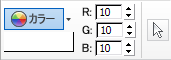
-
 [カラー](Color)/
[カラー](Color)/ [イルミネーション](Illumination)
[イルミネーション](Illumination) -
ドロップダウンから[カラー](Color)または[イルミネーション](Illumination)を選択して頂点を選択します。
- カラー見本
- [カラー セレクタ](Color Selector)ダイアログ ボックスを表示して、一致させる色を指定できます。
- R/G/B(範囲)
- カラーを一致させる範囲を指定します。頂点カラーまたは発光での 3 つの RGB 値のすべてが、[頂点カラーによる選択](Select By Vertex Color)でのカラー見本で指定されているカラーと合っているか、[範囲](Range)編集ボックスの正または負の値の範囲内になっていなければなりません。既定値は 10 です。
-
 選択
選択 -
現在の設定に基づいて選択します。
[数値](By Numeric)パネル
接続されたエッジの数に基づいて頂点を選択するか、側面の数に基づいてポリゴンを選択できます。
頂点レベルでは、頂点に接続されたエッジの数(同じ値、より小さい値、より大きい値)を[エッジ](Edges)設定で指定して、頂点を選択します。
ポリゴン レベルでは、ポリゴンの側面の数(同じ値、より小さい値、より大きい値)を[側面](Sides)設定で指定して、ポリゴンを選択します。頂点およびポリゴン サブオブジェクト レベルでのみ使用可能です。
使用するには、[=]、[<]、または[>]ボタンをクリックし、接続されたエッジ(頂点の場合)または側面(ポリゴンの場合)の任意の数を[エッジ](Edges)または[側面](Sides)値として設定し、![]() ([選択](Select))をクリックします。
([選択](Select))をクリックします。
頂点レベルでの[数値](By Numeric)パネル
ポリゴン レベルでの[数値](By Numeric)パネル
- =/</>
-
サブオブジェクトの選択基準を選択します。同じ値(=)、より小さい値(<)、より大きい値(>)を選択します。
- エッジ
-
頂点に接続されたエッジの数(同じ値、より小さい値、より大きい値)を指定して、頂点を選択します。[頂点](Vertex)サブオブジェクト レベルでのみ使用可能です。
- 側面
-
側面の数(同じ値、より小さい値、より大きい値)を指定して、ポリゴンを選択します。[ポリゴン](Polygon)サブオブジェクト レベルでのみ使用可能です。
-
 選択
選択 -
現在の設定に基づいて選択します。